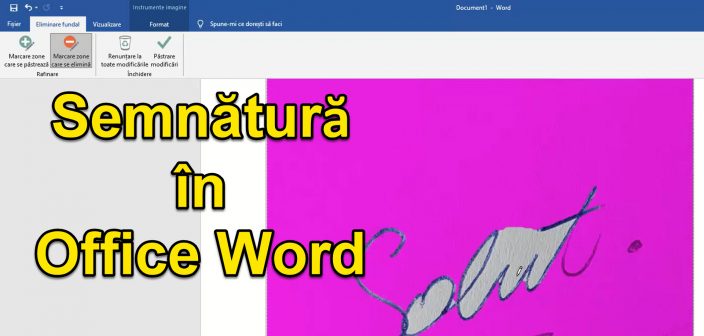
Mistä Office Wordin Allekirjoitus asiakirjoille -opetusohjelma liittyy?
Office Wordin Allekirjoitus asiakirjoille -video-oppaassa näytän sinulle, kuinka tehdä allekirjoitus käytettäväksi allekirjoitettaessa Office Wordissa luotuja tai muokattuja asiakirjoja.
Miksi tarvitsemme tällaisen holografisen digitaalisen allekirjoituksen?
Työn lisääntyessä verkossa, asiakirjat kiertävät enemmän Internetin kautta, ja siksi tarvitsemme menetelmän, jolla allekirjoituksemme laitetaan asiakirjoihin.
Normaalisti tarvitsemme tällaisen allekirjoituksen, jotta voimme liikkua nopeammin ja säästää paperia.
Kuinka yleensä allekirjoitan Office Wordissa luodut asiakirjat?
Jotta asiakirja olisi 100-prosenttisesti oikeudellisesti pätevä, se on allekirjoitettava manuaalisesti.
Kun sanon manuaalinen allekirjoitus, tarkoitan asiakirjan luomista Office Wordissa, sen tulostamista, allekirjoittamista, skannaamista ja lähettämistä.
Toisin sanoen klassisessa versiossa meillä on useita vaiheita, kulutetaan väriainepaperia ja lopuksi lähetämme uuden skannauksen.
Asiakirjojen allekirjoittamisen ja skannauksen yksinkertaistaminen
Sen sijaan, että vaikeuttaisimme itseämme asiakirjojen luomisen, tulostamisen, allekirjoittamisen ja skannauksen kaikissa vaiheissa, joiden jälkeen lähetys, voimme yksinkertaistaa prosessia huomattavasti.
skannataan vain kerran allekirjoitus, jota käytämme asiakirjan luomisprosessissa, ja loppujen lopuksi jäljellä on vain lähettää se asiakirjaan.
Allekirjoitusprosessin yksinkertaistamismenetelmän edut
Office Word -asiakirjojen yksinkertaistettujen allekirjoitusmenetelmien edut ovat:
- Aikaa säästävä, et käy enää läpi niin monta vaihetta
- Säästää väriainetta ja paperia (pelastaa planeetta)
- Loppujen lopuksi asiakirja näyttää paremmalta, koska se ei ole skannaus
Asiakirjojen allekirjoittaminen Office Wordissa
Vaiheet, jotka tarvitaan allekirjoituksen tekemiseksi Office Wordissa - käsinkirjoitettu digitaalinen allekirjoitus
- Tee allekirjoituksesi valkoiselle paperille kynällä tai kynällä, jolla on hyvä kontrasti, tumma väri
- Rajaa allekirjoituskuva niin että vain allekirjoitus jää jäljelle ja tuo se tietokoneelle
- Ota kuva tai skannaus allekirjoitetulla paperilla
- Avaa Office Word -sovellus ja luo uusi asiakirja
- Lisää allekirjoitettu kuva
- Käytä taustakuvan poistotoimintoa poistaa taustan ja säätää allekirjoitusta merkitsemällä säilytettävät alueet sekä poistettavat ja tallennettavat alueet "pitämällä muutokset"
- Kun olet valmis, napsauta hiiren kakkospainikkeella kuvaa ja "Tallenna kuvana"
- Sinulla on nyt läpinäkyvän taustan allekirjoitus jota voit käyttää missä tahansa asiakirjassa väristä riippumatta.
Muut MS Officeen ja muihin liittyvät oppaat

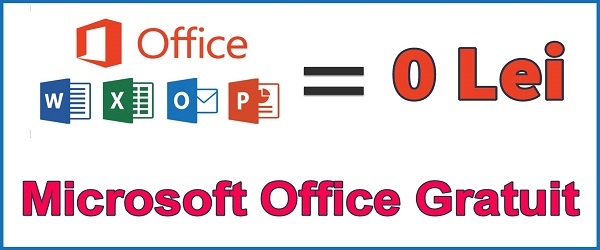
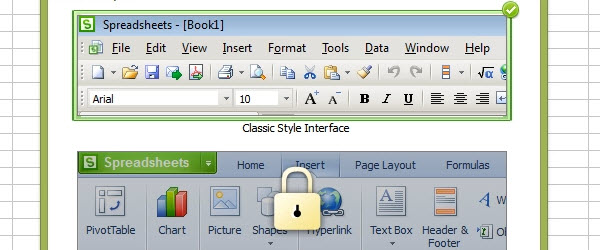








Joissakin paikoissa Bukarestissa ne eivät ole voimassa ... Uskon sinua ja arvostan sitä, mitä teet ... mutta se ei ole aina niin kuin sen pitäisi olla ... olet täysin oikeassa ja se tuntuu lailliselta minulle ... mutta ne, jotka antavat vain sakkoja avun sijasta ovat toista mieltä ... sääli, että vallankumousta ei ole ... niiden todellisessa mielessä, jotka kapinoivat ... ei sitä, mikä oli vuonna 89 '...
Pe https://onedrive.live.com Mielestäni taustaa ei ole mahdollista poistaa. En löydä sitä. Minulle sana näyttää erilaiselta kuin opetusohjelmassa. Minulla on ilmainen Microsoft 365 -versio
Ilmaisessa online-versiossa ei ole vaihtoehtoa. Käytin Office 2019 Professional Plus -sovellusta.